Τι είναι ο Μετατροπέας GIF σε PNG;
Ένας Μετατροπέας GIF σε PNG είναι ένα εργαλείο ή λογισμικό που μετατρέπει μια εικόνα από τη μορφή GIF (Graphics Interchange Format) στη μορφή PNG (Portable Network Graphics). Ενώ το GIF χρησιμοποιείται συνήθως για απλές εικόνες και κινούμενα σχέδια με περιορισμένα χρώματα, το PNG είναι μια μορφή χωρίς απώλειες που χρησιμοποιείται συχνά για εικόνες και γραφικά υψηλής ποιότητας με διαφανές φόντο.
Γιατί να χρησιμοποιήσετε τον μετατροπέα GIF σε PNG;
Ακολουθούν μερικοί λόγοι για τους οποίους μπορεί να θέλετε να μετατρέψετε το GIF σε PNG:
-
Ποιότητα χωρίς απώλειες: Το PNG είναι μια μορφή χωρίς απώλειες, που σημαίνει ότι διατηρεί όλη την ποιότητα της εικόνας, σε αντίθεση με το GIF, το οποίο μπορεί να χάσει κάποια ποιότητα λόγω της περιορισμένης παλέτας χρωμάτων του.
-
Καλύτερη διαφάνεια: Το PNG υποστηρίζει πλήρη διαφάνεια (με μεταβλητή διαφάνεια άλφα), γεγονός που το καθιστά πιο ευέλικτο από το GIF για γραφικά υψηλής ποιότητας όπως λογότυπα, εικονίδια ή εικόνες με ομαλές άκρες.
-
Υψηλότερο βάθος χρώματος: Το PNG υποστηρίζει εκατομμύρια χρώματα, ενώ το GIF περιορίζεται σε 256 χρώματα. Αν χρειάζεστε μια πιο πλούσια εικόνα, η μετατροπή σε PNG είναι ιδανική.
-
Χωρίς κίνηση: Το GIF μπορεί να είναι κινούμενο, αλλά αν ενδιαφέρεστε μόνο για ένα μόνο καρέ του GIF (π.χ., δεν χρειάζεστε την κίνηση), η μετατροπή σε PNG βοηθά στην εξαγωγή της εικόνας σε μορφή καλύτερης ποιότητας.
Πώς να χρησιμοποιήσετε τον μετατροπέα GIF σε PNG;
Για να μετατρέψετε ένα αρχείο GIF σε PNG:
-
Ηλεκτρονικά εργαλεία: Ανεβάστε την εικόνα GIF σε έναν ηλεκτρονικό μετατροπέα, επιλέξτε PNG ως μορφή εξόδου και κατεβάστε το αρχείο PNG που έχει μετατραπεί.
-
Λογισμικό επεξεργασίας εικόνας: Ανοίξτε το αρχείο GIF σε έναν επεξεργαστή εικόνας, στη συνέχεια επιλέξτε την επιλογή "Αποθήκευση ως" ή "Εξαγωγή" και επιλέξτε PNG ως μορφή εξόδου.
-
Λογισμικό επιφάνειας εργασίας: Χρησιμοποιήστε ένα ειδικό πρόγραμμα μετατροπής εικόνας για να ανοίξετε το αρχείο GIF και να το αποθηκεύσετε ως PNG.
Πότε να χρησιμοποιήσετε τον μετατροπέα GIF σε PNG;
Θα πρέπει να χρησιμοποιήσετε έναν μετατροπέα GIF σε PNG όταν:
-
Χρειάζεστε ποιότητα χωρίς απώλειες: Εάν θέλετε να διατηρήσετε την ποιότητα της εικόνας χωρίς απώλεια συμπίεσης, το PNG είναι καλύτερη επιλογή από το GIF.
-
Για εικόνες με διαφάνεια: Εάν το GIF σας έχει διαφάνεια αλλά χρειάζεστε καλύτερη υποστήριξη ή ποιότητα για διαφανείς περιοχές, το PNG είναι η καλύτερη μορφή για να το χειριστείτε.
-
Όταν χρειάζεστε υψηλότερο βάθος χρώματος: Εάν η εικόνα GIF χρησιμοποιεί μια περιορισμένη παλέτα χρωμάτων (256 χρώματα) και θέλετε να την βελτιώσετε με μια ευρύτερη γκάμα χρωμάτων, η μετατροπή σε PNG βοηθάει.
-
Όταν δεν χρειάζεστε κινούμενη εικόνα: Εάν χρειάζεστε μόνο ένα καρέ ενός GIF, το PNG θα σας δώσει καλύτερη ποιότητα εικόνας χωρίς κινούμενη εικόνα.